Привіт, в цій статті я розповім Вам, як використовувати в своєму додатку (програми) на Delphi БД у вигляді MS Excel. Да да саме MS Excel. Тут нічого складного немає. Для початку давайте заповнимо наш лист в MS Excel. Перший рядок у кожному стовпці завжди буде брати наш додаток як назва стовпців, тобто воно не бере назву стовпців таке - A. B. C і так далі. Так що в первсой рядку стовпця А і стовпця B я написав ПІБ і Оцінка відповідно для кожного стовпчика. Це і будуть наші заголовки, потім нижче я заповнив дані, які будуть в моїй БД, ну це прізвища та оцінки самі напиши. Так БД у нас готова. Тепер створимо до неї підключення. створюється підключення схоже як і в MS Access. так що тут нічого складного немає. На формі у нас старі компоненти це
Як пов'язувати ці компоненти я розповім швидко, так як це вже було сказано мною.
У TADOConnection встановимо властивість LongPromt в False. Начебто невелику налаштування зробили. Тепер приходимо до безпосереднього подключени. У властивості TADOConnection - ConnectionString натискаємо на кнопку «...«, далі у нас з'являється вікно виду
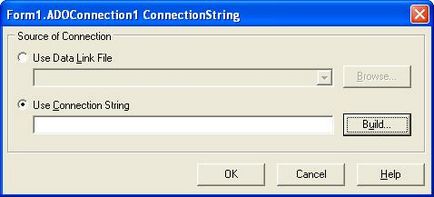
Натискаємо на кнопку «Build ...» і з'являється наступне вікно
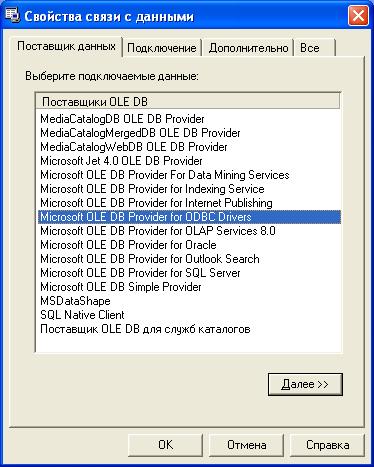
В даному вікні вибираємо наступного провайдера: Microsoft OLE DB Provider for ODBC Drivers і натискаємо кнопку «Далі >>» і видем наступне вікно

У цьому вікні відразу ставимо покажчик на «Використовувати рядок підключення» і натискаємо на кнопку «Збірка«, після чого з'являється вікно

У цьому вікні переходимо на вкладку Джерело даних комп'ютера, в списку вибираємо - Файли Excel. а точніше тиснемо лівою кнопкою миші по цій терміні подвійним клацанням і у вікні вказуємо шлях до нашої Excel-книги, яку ми створювали. Після цього натискаємо на пноку «Ok«. Всі підключення у нас готове. Хочу додати ще, якщо у Вас файл Excel. де ваша таблиця знаходиться лежить в одному каталозі з програмою, то у властивості компонента TADOConnection - ConnectionString буде прописаний шлях до Вашого Excel-файлу, стер шлях, а залиште просто ім'я Вашого Excel файлу з розширенням, а у властивості DefaultDataBase цього ж компонента, напишіть ім'я вашого Excel-файлу з розширенням. Тоді при запуску вашого застосування, не виникатиме помилок з неправильно заданим шляхом до вашої БД. Далі в TDBGrid натиснемо по ньому подвійним клацанням і у вікні Створити 2 рядки, це наші стовпчики будуть. А створюються вони шляхом нжатія в даному вікні на кнопку «Add New (Ins)«. Далі переходьте до кожного рядок у властивості FieldName для першого рядка напишемо - ПІБ. так як в Excel-файл я саме так написав в перший рядок назва стовпчика (для осередку A1 я так написав), а виділивши другий рядок, що створили в TDBGrid. у властивості FieldName напишемо - Оцінка. так як саме я таку назву стовпця написав (в осередку А2 я так написав). Все тепер нам можна активувати наші дані. Для цього на подію головною форми - OnCreate напишемо наступне
На робочому компі можу. Але приніс додому, там так само W7 без офісу. намагаюся запустити - видає помилку: «источик даних не знайдений і не вказано драйвер, який використовується за умовчанням»
Іду в властивості елемента ADOConnection1 що б знову поставити ConnectionString: драйвер, вибрати файл.В вікні вибір джерела даних - у мене там порожньо (остання картинка в статті).
В який бік копати?
скомпілював не змінюючи рядок підключення, перекинув на робочий комп вже бінарник - запустив. все ОК.
Тобто це на домашній машину не встановлено все таки що то. але що? якщо офісу немає ні на одній машині.